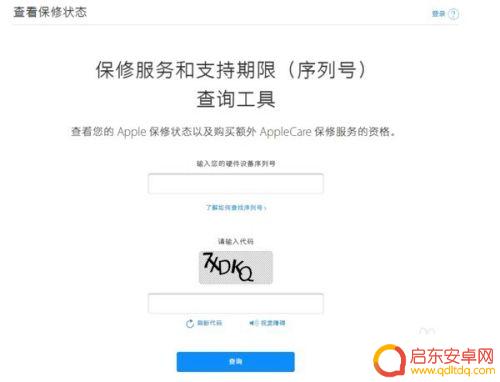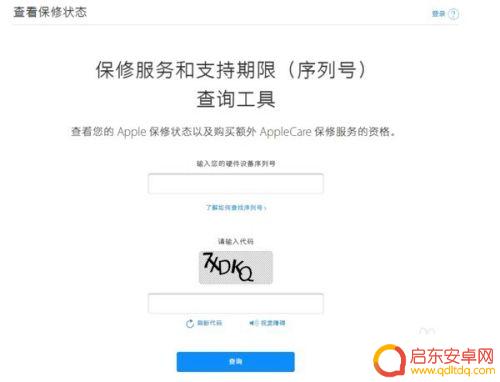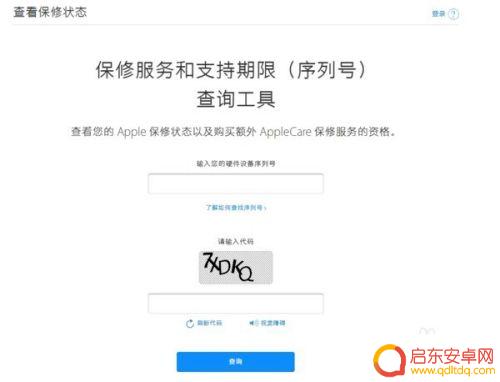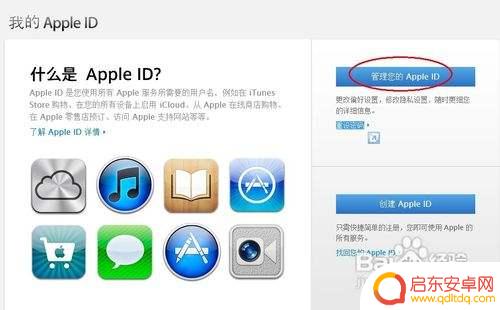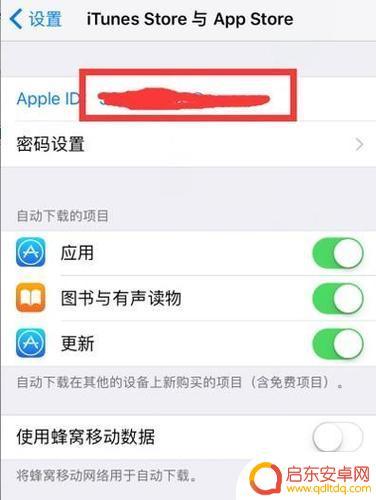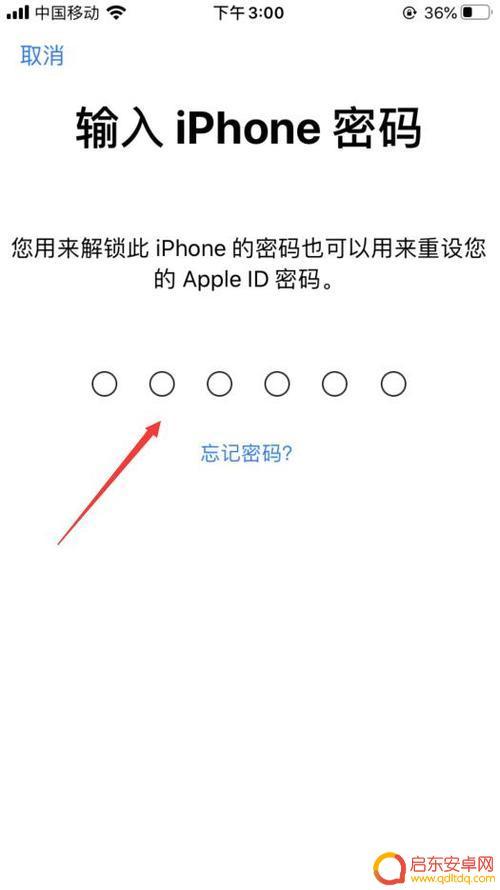苹果id在安卓手机上怎么改密码 如何找回苹果ID密码
在如今的数字时代,苹果ID已经成为了我们日常生活中必不可少的一部分,有时候我们可能会遇到一些问题,比如忘记了苹果ID的密码或者想要在安卓手机上修改密码。在这种情况下,我们需要及时找到解决方法,以确保我们的个人信息和隐私的安全。本文将介绍如何找回苹果ID密码以及在安卓手机上如何改密码,帮助大家解决这些常见问题。无论你是一位苹果用户还是安卓用户,都可以通过本文中提供的方法轻松应对这些困扰。
如何找回苹果ID密码
操作方法:
1.打开iPhone手机,在桌面找到“设置”图标,如图。
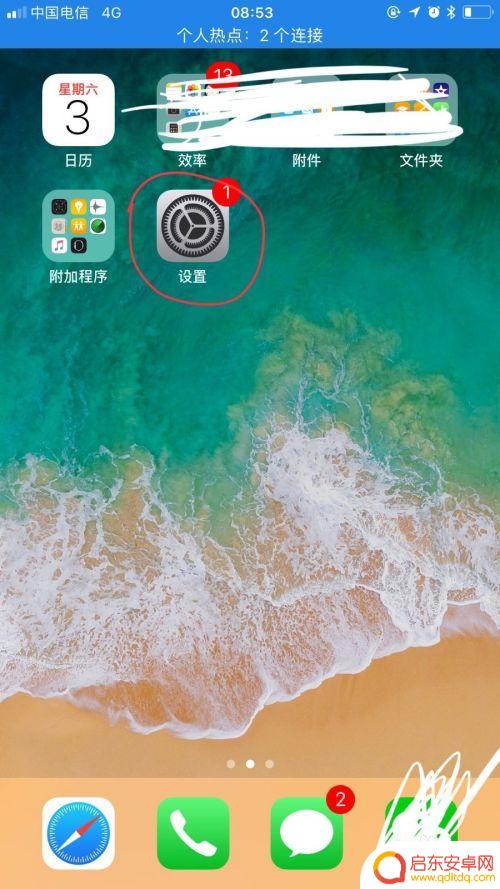
2.点击“设置”进入到设置界面,可以看到功能列表第一个功能“Apple ID、iCloud、iTunes与App Store”,如图
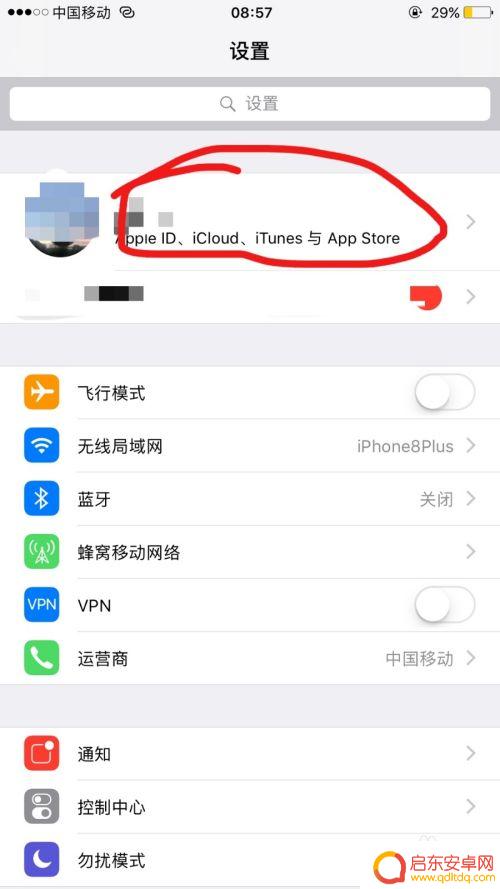
3.点击“Apple ID、iCloud”字样进入到“Apple ID”界面,并可以看到“密码与安全性”功能项。如图
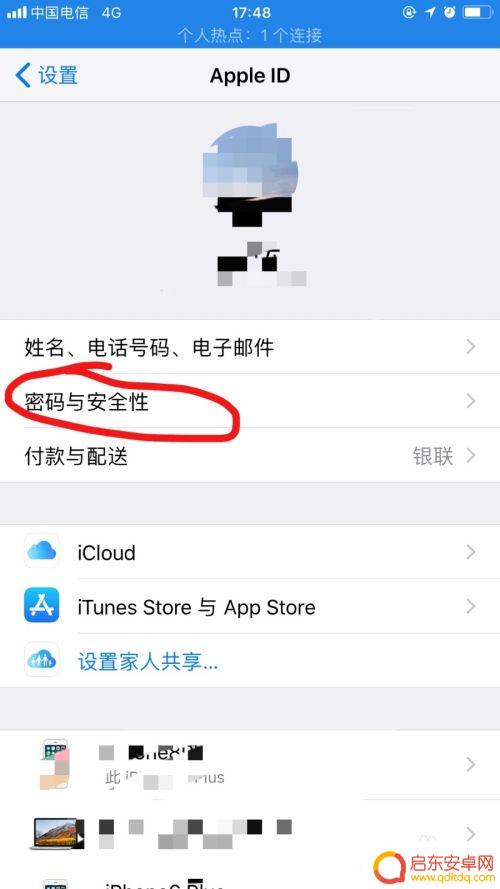
4. 点击“密码与安全性”功能项进入到“密码与帐户安全”界面,并可以看到蓝色的“更改密码”字样。如图
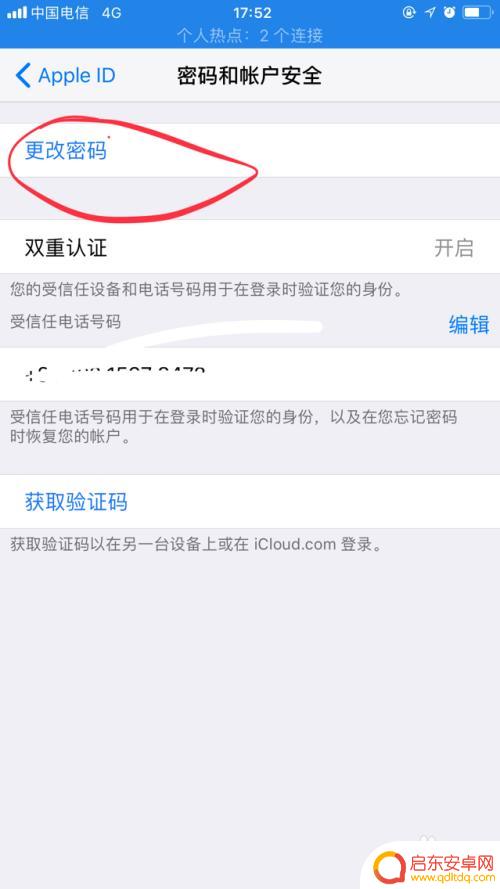
5.点击 蓝色的“更改密码”字样,等待加载一会即可进入“输入iPhone密码”界面。输入密码等待验证密码完成。如图
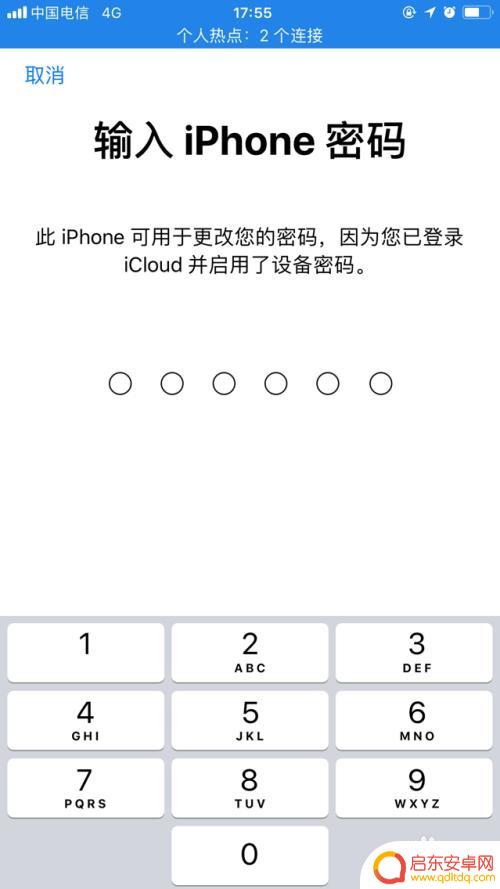
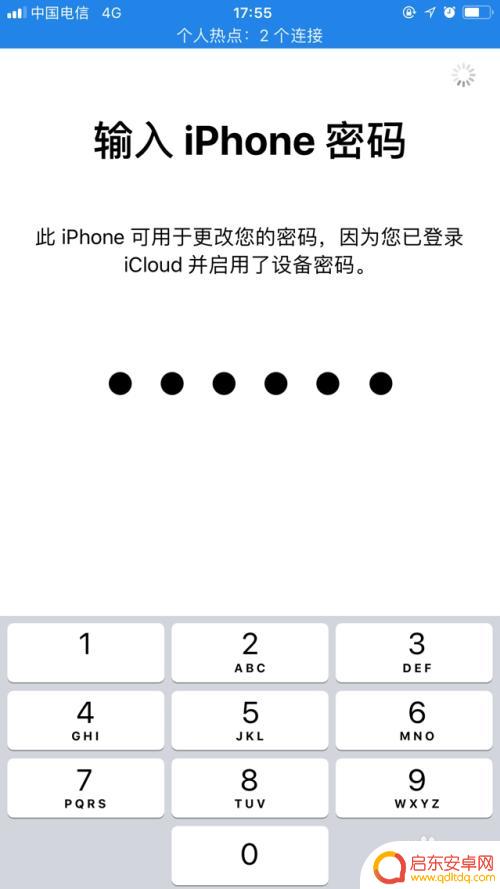
6.验证完正确密码之后,即进入“更改密码”界面。在界面上看到新密码输入框和密码确认框。如图
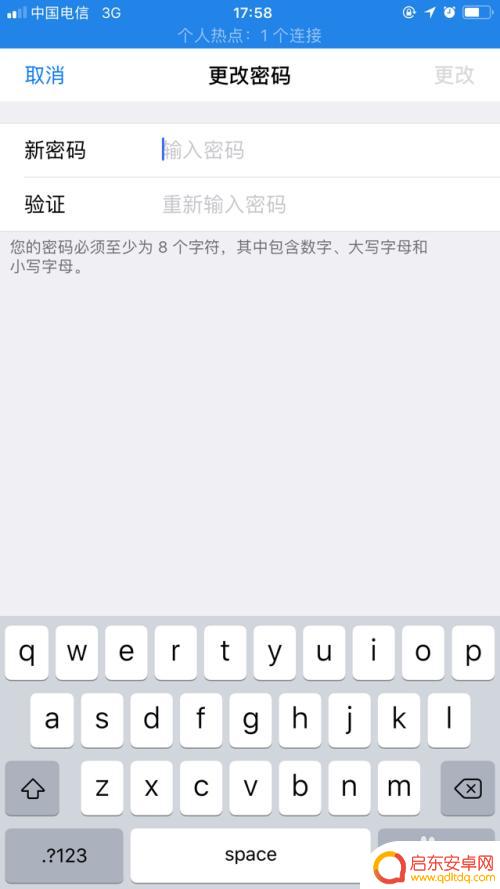
7.输入完新密码和确认密码,点击“更改密码”界面的右上角的蓝色更改字样“更改”。并且会弹出一个“是否注销其他已经登录了此Apple ID的设备”的确认框进行选择,根据自己的情况进行选择。
为了安全起见,既然修改了密码,那么建议注销其他设备上的登录。如图
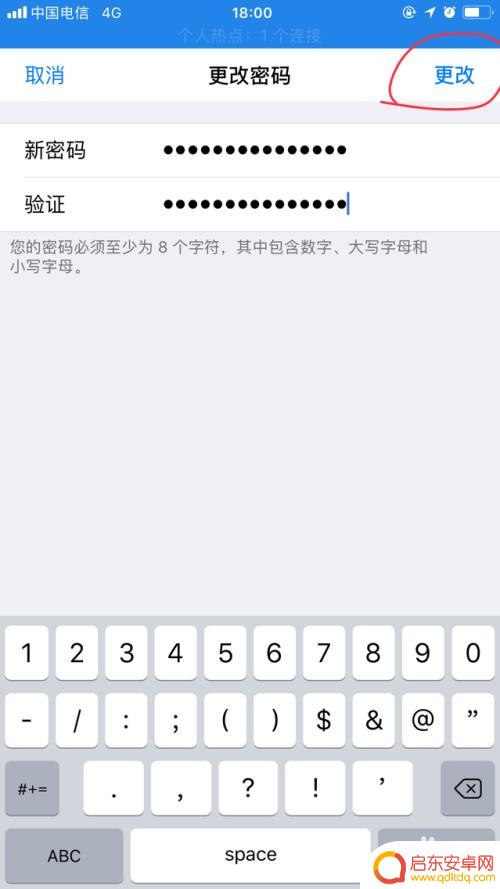
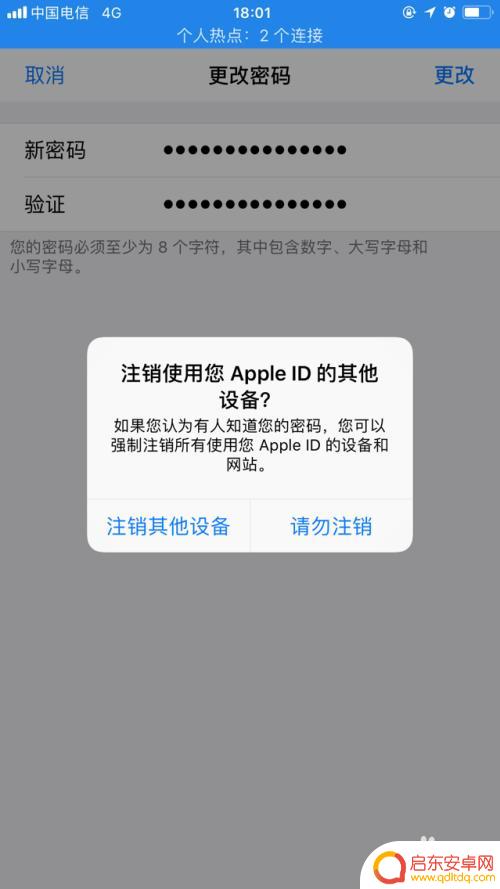
8.选择之后设备进入确认状态,过一会即可完成密码的。如图
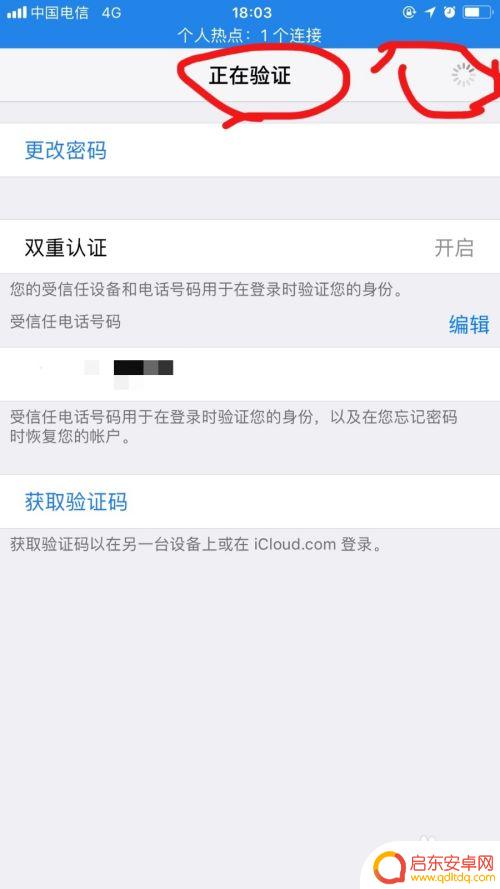
以上是关于如何在安卓手机上更改苹果ID密码的全部内容,如果遇到这种情况,您可以按照以上步骤解决问题,非常简单且迅速。
相关教程
-
苹果手机id怎么找密码 iPhone苹果手机如何查看自己的Apple ID密码
在使用iPhone苹果手机时,有时候我们会忘记自己的Apple ID密码,这时就需要找回密码或者重新设置密码,要找回Apple ID密码,可以通过手机上的设置应用找到iTune...
-
怎么查看苹果手机id密码是多少 苹果手机如何重置自己的ID密码
想要查看苹果手机的ID密码,可以通过进入设置-个人资料-密码与安全性来查找,如果忘记了密码,可以尝试通过手机或电脑上的找回密码功能来重新设置。在重置ID密码时,需要验证身份并选...
-
怎么查看苹果手机的id密码 IPhone苹果手机如何重置自己的Apple ID密码
在使用iPhone苹果手机时,我们经常需要查看或重置Apple ID密码,Apple ID是我们在苹果设备上进行各种操作所必需的账号,因此了解如何查看和重置密码是非常重要的。对...
-
苹果手机怎么更改自己的appid 如何找回苹果的Apple ID密码
苹果手机是目前市场上最受欢迎的智能手机之一,用户在使用苹果手机过程中可能会遇到需要更改自己的Apple ID或者找回密码的情况,在这种情况下,用户可以通过简单的操作来实现更改或...
-
苹果手机id退出了密码忘了怎么办 苹果id密码忘了找回
最近使用苹果手机的用户可能会遇到一个令人困扰的问题,就是忘记了苹果ID的密码,苹果手机的ID是我们在使用手机时必不可少的一个重要信息,一旦忘记了密码,就会导致无法正常使用手机的...
-
如何确定手机id密码(如何确定手机id密码是多少)
大家好,今天本篇文章就来给大家分享如何确定手机id密码,以及如何确定手机id密码是多少对应的知识和见解,希望对各位有所帮助,不要忘了收藏本站喔。1怎么才能知道我手机ID密码打开苹...
-
手机access怎么使用 手机怎么使用access
随着科技的不断发展,手机已经成为我们日常生活中必不可少的一部分,而手机access作为一种便捷的工具,更是受到了越来越多人的青睐。手机access怎么使用呢?如何让我们的手机更...
-
手机如何接上蓝牙耳机 蓝牙耳机与手机配对步骤
随着技术的不断升级,蓝牙耳机已经成为了我们生活中不可或缺的配件之一,对于初次使用蓝牙耳机的人来说,如何将蓝牙耳机与手机配对成了一个让人头疼的问题。事实上只要按照简单的步骤进行操...
-
华为手机小灯泡怎么关闭 华为手机桌面滑动时的灯泡怎么关掉
华为手机的小灯泡功能是一项非常实用的功能,它可以在我们使用手机时提供方便,在一些场景下,比如我们在晚上使用手机时,小灯泡可能会对我们的视觉造成一定的干扰。如何关闭华为手机的小灯...
-
苹果手机微信按住怎么设置 苹果手机微信语音话没说完就发出怎么办
在使用苹果手机微信时,有时候我们可能会遇到一些问题,比如在语音聊天时话没说完就不小心发出去了,这时候该怎么办呢?苹果手机微信提供了很方便的设置功能,可以帮助我们解决这个问题,下...